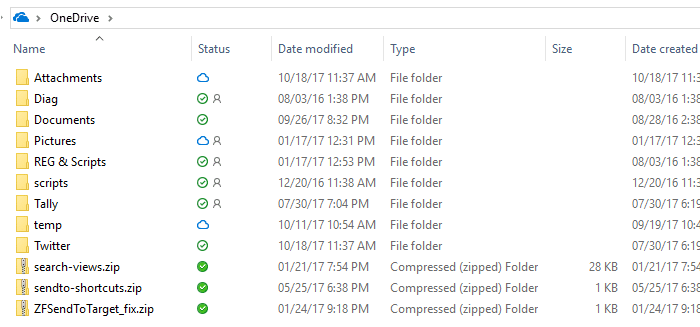
OneDrive Files On-Demand, eine neue Funktion, die im Wesentlichen OneDrive-Platzhaltern ähnelt, wurde mit der Veröffentlichung von Windows 10 verfügbar gemacht Herbst Creators Update . OneDrive Files On-Demand-Funktion Mit dieser Option, die standardmäßig aktiviert ist, können Sie festlegen, dass eine Datei oder ein Ordner 'nur online' verfügbar ist. Diese 'Online' -Dateien in Ihrem OneDrive-Ordner werden mit dem blauen Wolkensymbol angezeigt. Dies zeigt an, dass es sich nur um Platzhalter handelt, bei denen die tatsächlichen Dateien nur in der Cloud vorhanden sind.
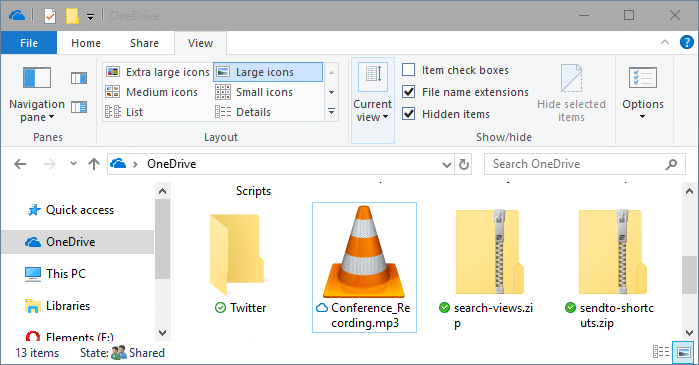
OneDrive-Dateien On-Demand: Cloud-Datei
Diese Dateien werden wie normale Dateien angezeigt und der Datei-Explorer zeigt die volle Dateigröße an, obwohl es sich um 0-Byte-Dateien handelt.
Hinweis: Um eine Datei nur online verfügbar zu machen, öffnen Sie den OneDrive-Ordner, klicken Sie mit der rechten Maustaste auf die Datei und klicken Sie auf Platz freigeben Möglichkeit. Dadurch wird das Dateistatussymbol in eine blaue Wolke geändert.
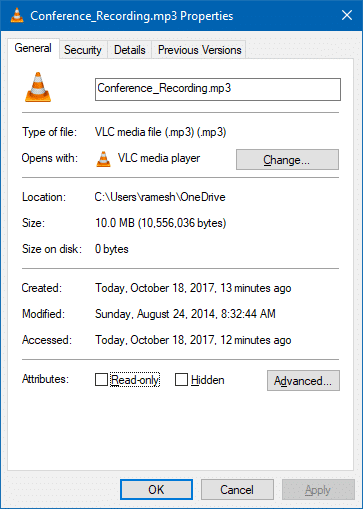
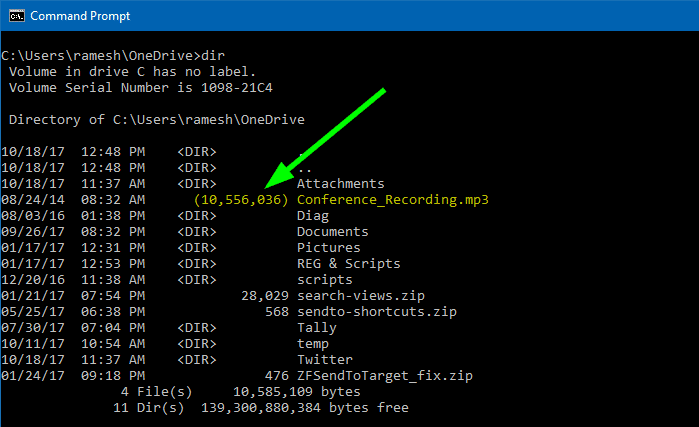
Onedrive Online-Datei: Der Befehl 'dir' zeigt die Dateigröße in Klammern an.
Automatische Dateidownloads: Apps blockieren oder entsperren
Wenn Sie manuell auf die Online-Datei zugreifen oder wenn eine App darauf zugreift, wird die Datei bei Bedarf heruntergeladen.
Darüber hinaus möchte Microsoft sicherstellen, dass der Benutzer die Kontrolle über alle Dateidownloads aus der OneDrive-Cloud hat. Wenn eine App versucht, eine 'Online' -Datei zu öffnen, zeigt die OneDrive-App eine Meldung an, die Folgendes anzeigt: Was wird heruntergeladen, welche App fordert den Download an und Optionen, um die Nachricht zu schließen, den Download abzubrechen oder das Herunterladen der App zu blockieren.
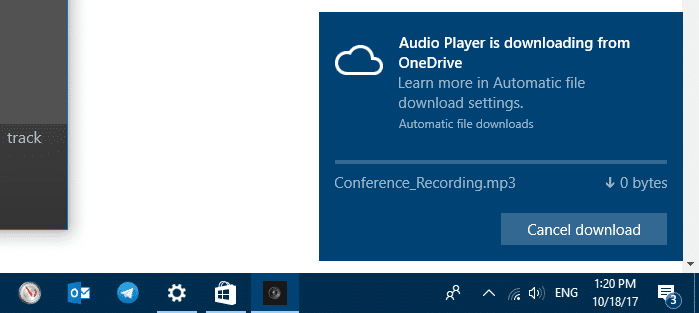
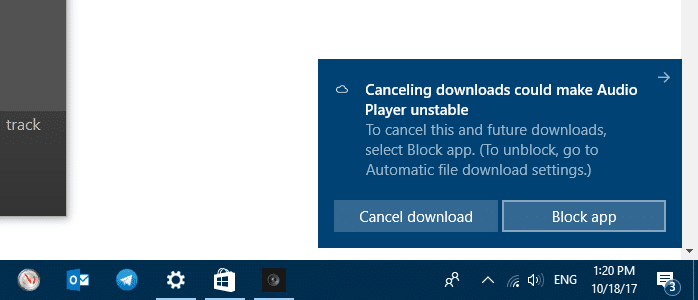
Wenn Sie versehentlich eine App blockiert haben, können Sie Apps in entsperren die Einstellungen > Privatsphäre > Automatische Dateidownloads (In Insider-Builds wurde die Option 'Von der App angeforderte Downloads' genannt.)
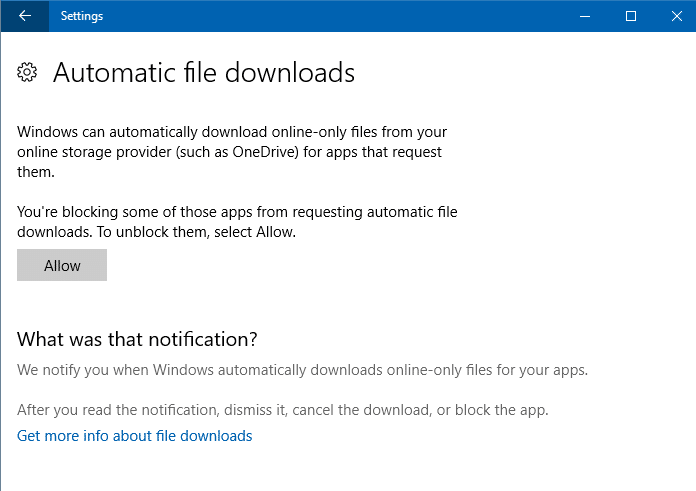
Einzelne Apps blockieren oder entsperren?
Beachten Sie, dass es keine Option gibt, einzelne Apps über die Benutzeroberfläche 'Einstellungen' zuzulassen oder zu verbieten. Die Liste der blockierten Apps für 'Automatische Dateidownloads' wird im folgenden Registrierungsschlüssel gespeichert:
HKEY_CURRENT_USER Software Policies Microsoft CloudFiles BlockedApps
Für jede blockierte Anwendung wird ein Unterschlüssel erstellt, in dem der App-Name, der Pfad und der Paketname gespeichert sind (im Fall von Store-Apps).
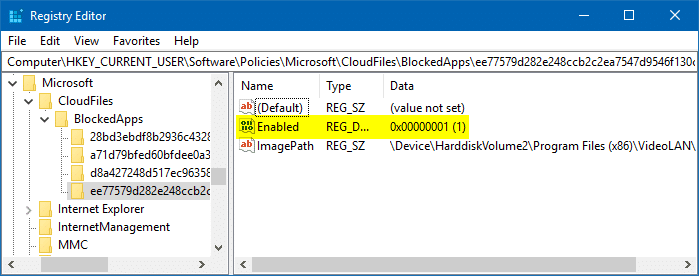
Doppelklicken Sie auf den DWORD-Wert, damit eine bestimmte App OneDrive On-Demand-Dateien nicht herunterladen kann aktiviert und setzen Sie seine Daten auf 0 . Wertdaten von 0 bedeuten, dass die Richtlinie deaktiviert ist, was bedeutet, dass die App jetzt entsperrt ist.
Eine kleine Anfrage: Wenn Ihnen dieser Beitrag gefallen hat, teilen Sie ihn bitte mit.
Ein 'winziger' Anteil von Ihnen würde ernsthaft zum Wachstum dieses Blogs beitragen. Einige großartige Vorschläge:- Pin es!
- Teile es mit deinem Lieblingsblog + Facebook, Reddit
- Tweete es!